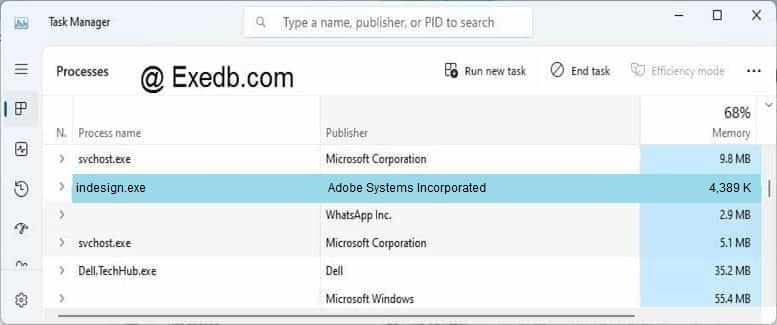Индизайн не открывает файл
Проблемы InDesign. Когда Adobe InDesign начинает вести себя странным образом, это может занять очень много времени, чтобы выяснить, как решить проблему.
Когда документ поврежден, есть несколько вещей, которые вы можете сделать, чтобы очистить его:
Сохранить как
Как правило, первое, что нужно попробовать, это использовать «Сохранить как», чтобы сохранить этот документ. Это заставляет InDesign очистить свою файловую структуру. Часто файл также намного меньше после того, как он был сохранен с помощью «Сохранить как».
Экспортируйте как файл INX или IDML и снова откройте этот файл. Проблемы InDesign.
Переместить весь контент в новый документ
Не копируйте и не вставляйте отдельные кадры в новый документ. InDesign позволяет перемещать целые страницы из одного документа в другой, что может быть очень эффективным способом очистки файла.
Вернуться к предыдущему изданию. Проблемы InDesign.
Умные дизайнеры время от времени сохраняют свою работу с немного другим именем файла (например, добавляя номер редакции, такой как _1, _2, _3 в конце). Если документ поврежден, он всегда может вернуться к предыдущему изданию. Действительно умные дизайнеры ставят старые версии на другой диск. Действительно действительно умные дизайнеры хранят эти данные или этот диск в другом месте. Если вы еще ничего не делаете, не волнуйтесь: рано или поздно вы будете работать таким образом. Большинство из нас узнали о преимуществах резервного копирования трудным путем.
Как решить проблемы приложения InDesign?
Учитывая его сложность, InDesign является удивительно солидным приложением. Хотя он не идеален, и иногда вам придется совершать магию, чтобы снова заставить его работать должным образом.
Сбросить настройки. Проблемы InDesign.
Чтобы сбросить все настройки InDesign, запустите приложение, удерживая клавиши SHIFT, CTRL, OPTION & COMMAND (Mac) или клавиши SHIFT, CTRL & ALT (PC). Это сбросит все настройки приложения, и вы потеряете все пользовательские предварительные настройки документа, предварительные настройки печати, предварительные настройки прозрачности и пользовательские стили обводки. Если у вас нет резервных копий ни одного из них, самое время сначала убедиться, что префайлы и предустановки InDesign перенастроены, а затем сделать их резервную копию.
Добавить другой аккаунт. Проблемы InDesign.
Если проблемы начались после установки нового плагина .
… Тогда этот плагин может быть причиной ваших проблем, или этот плагин может конфликтовать с другим плагином.
Если InDesign продолжает падать. Проблемы InDesign.
Когда при каждом запуске InDesign происходит сбой, это, скорее всего, вызвано тем, что файл восстановления загружается автоматически и вызывает сбой приложения. Найдите папку с именем «InDesign Recovery», где хранятся такие файлы, и удалите все файлы в ней.
Возникают проблемы при открытии или сохранении файлов InDesign? Узнайте больше о возможных причинах и вариантах решения этих проблем.







Столкнулись с другой проблемой? Нужна помощь?
Проверьте свою систему
Неполадки на уровне системы могут привести к возникновению ошибок и некорректной работе. Прежде чем предположить, что документ поврежден, рекомендуется запустить утилиту восстановления диска.
Установите актуальное обновление
- Убедитесь, что у вас установлено актуальное обновление для InDesign. Для получения дополнительной информации см. раздел Обновление приложений Creative Cloud.
- Дополнительные сведения об актуальных обновлениях и исправлениях ошибок для каждой версии InDesign см. в разделе Устраненные неполадки в InDesign.
InDesign не удается открыть файл, когда недостаточно системной памяти (ОЗУ) для чтения файла. Одной из причин недостаточного объема памяти может быть слишком большое количество приложений, открытых на вашем компьютере.
Попробуйте выполнить следующее
- Убедитесь, что ваш компьютер соответствует указанным системным требованиям.
- Выполните очистку диска, чтобы уменьшить число ненужных файлов, и убедитесь, что папка временных файлов Windows пуста.
- Закройте некоторые приложения, чтобы освободить системную память.
- Увеличьте объем системной памяти ОЗУ, если это возможно.
Требуется дополнительная помощь?
Если ни один из вариантов не позволил решить проблему, мы всегда готовы оказать помощь.
У вас нет прав на открытие этого файла или требуемые права доступа недоступны
Получите права доступа к файлу от владельца файла и повторите попытку входа.
Совет. Перед началом работы с общим файлом создайте локальную копию, если это возможно.
Файл уже открыт или заблокирован (используется) другим пользователем
Закройте файл в других приложениях или профилях пользователей.
Файл защищен паролем, или неправильный пароль или имя пользователя для файла
Убедитесь, что указаны правильные учетные данные для входа.
Файл размещен в сетевой папке, местоположение которой недоступно
Проверьте подключение к сети и попробуйте снова получить доступ к файлу.
Требуется дополнительная помощь?
Если ни один из вариантов не позволил решить проблему, мы всегда готовы оказать помощь.
InDesign не удается открыть файл, если он уже открыт в другой версии InDesign.
Попробуйте выполнить следующее
- Закройте файл, открытый в другой версии InDesign.
- Если не удается закрыть файл, принудительно закройте все версии InDesign или перезагрузите компьютер.
- Если вы столкнулись с этой проблемой при сохранении файла, попробуйте изменить имя и местоположение файла.
Требуется дополнительная помощь?
Если ни один из вариантов не позволил решить проблему, мы всегда готовы оказать помощь.
InDesign не удается открыть или сохранить файл, если процесс чтения или записи прерван и невозможно получить доступ к файлу, или он не найден.
Приведем некоторые ситуации, когда возможно прерывание процесса чтения или записи файла:
Съемные устройства (накопитель USB, внешний диск, флеш-накопитель и т. д.)
Устройство извлечено из компьютера небезопасным способом
После выполнения операции чтения или записи устройство необходимо извлечь безопасным способом.
Потеряно подключение к сети
Проверьте подключение к сети.
Папка с общим доступом
Файл с открытым общим доступом больше недоступен
Убедитесь, что общая папка доступна.
Требуется дополнительная помощь?
Если ни один из вариантов не позволил решить проблему, мы всегда готовы оказать помощь.
Если вы не можете открыть документ
Быстрая проверка внешних причин
- Если документ был преобразован в QuarkXPress, Adobe PageMaker или предыдущей версии InDesign, попробуйте выполнить повторное преобразование документа. Если неполадка не устранена, перед повторным преобразованием проверьте исходный документ на повреждения в исходном приложении. Поврежденный документ PageMaker или QuarkXPress вероятнее всего останется поврежденным после преобразования.
- Если вы получили документ по электронной почте, FTP или со съемного носителя (например, компакт-диска), то постарайтесь получить копию иным способом. Или отправьте документ повторно. Поврежденный носитель или возникновение неполадок при передаче файла по электронной почте могут повредить документ. Если документ отправляется по электронной почте, попросите отправителя сжать его (например, при помощи WinZip или Smith Micro's StuffIt) для защиты данных.
- Попробуйте удалить внешние модули сторонних разработчиков InDesign. Иногда внешние модули могут приводить к повреждению файла. См. раздел Устранение неполадок в работе с внешними модулями сторонних разработчиков InDesign.
- Используйте другой компьютер, чтобы открыть документ в другом системном окружении. Вы также можете удалить переменные, являющиеся причиной проблемы.
- InDesign хранит информацию о внешних модулях, функциях и самом приложении в следующих файлах установок: InDesign, SavedData и InDesign Defaults. Поврежденный файл установок InDesign может вызвать непредвиденное поведение документа InDesign. Вы можете легко определить, связана ли проблема с файлами установок путем их восстановления либо повторного создания. Дополнительные сведения см. в разделе Восстановление всех настроек.
- Увеличьте объем доступного пространства на загрузочном диске. Приложение InDesign использует временные файлы для хранения и извлечения данных; эти временные файлы записываются на загрузочный диск. Как правило, объем свободного пространства на загрузочном диске должен быть в 3–5 раз больше размера документа (включая связанные изображения) или составлять 10 % от емкости диска, в зависимости от того, какое значение больше. Вы можете освободить пространство на загрузочном диске, удалив ненужные файлы либо сохранив файлы на других разделах или дисках. Чтобы проверить объем доступного пространства на загрузочном диске, выполните следующие действия:
- Щелкните значок загрузочного диска на рабочем столе.
- Выберите Файл > Получить информацию > Общая информация.
- Обратите внимание на емкость и объем доступного пространства на диске.
Действия по устранению неполадок
Когда вы открываете документ как копию, InDesign считывает исходный файл и открывает безымянную копию. Если вы можете открыть копию документа, выберите Файл > Сохранить как, сохраните копию под другим именем, отличным от имени исходного документа, после чего используйте копию вместо исходного документа.
Чтобы открыть документ как копию, выполните следующие действия:
1. Запустите InDesign и выберите Файл > Открыть.
2. Выберите Копия в диалоговом окне Открыть файл и перейдите к документу.
3. Выберите требуемый документ и нажмите Открыть.
Если вы можете открыть документ
Действия по устранению неполадок
Прежде чем приступить к процедуре устранения неполадок, создайте резервную копию поврежденного документа. Для выполнения некоторых из следующих шагов необходимо изменить или удалить информацию в документе. Резервная копия документа позволяет быстро восстановить информацию. Если документ находится на сетевом диске или съемном носителе (например, компакт-диске или флеш-накопителе), переместите резервную копию документа на локальный диск.
Выполните следующие шаги по порядку.
- Откройте файл в InDesign.
- Выберите Файл > Экспорт.
- В выпадающем списке «Тип» пункта меню «Сохранить как» выберите InDesign Markup (для CS4 и более поздних версий) или InDesign Interchange (для CS3 и более ранних версий).
- Задайте имя и расположение файла, после чего нажмите Сохранить.
- В InDesign откройте экспортированный файл IDML или INX.
Если проблема устранена, продолжайте использовать файл IDML или INX вместо исходного документа. Если проблема не устранена, перейдите к следующему шагу.
Принудительно перекомпонуйте все материалы с помощью комбинации клавиш Cmd-Opt-/ (на macOS) или Ctrl-Alt-/ (на Windows).
Копирование элементов на странице в новый документ позволяет избежать возникновения структурных (внутренних) повреждений. Если после копирования элементов на странице в новый документ неполадка не устранена, удаляйте элементы по одному и постарайтесь определить, какой из элементов является источником проблемы.
Чтобы скопировать элементы на странице в новый документ:
Стили, созданные в InDesign или импортируемые с файлами, созданными в других приложениях, могут быть повреждены. Также документ может содержать пустые страницы и ненужные элементы. Чтобы убедиться, что проблема заключается в этом, удалите стили и страницы, после чего сохраните документ повторно.
Для удаления стилей символов выполните следующие действия:
- Откройте документ в InDesign и выберите «Текст» > «Стили символов».
- В меню палитры «Стили символов» выберите все стили, за исключением [Без стиля символа]. Для выбора нескольких стилей нажмите и удерживайте клавишу Ctrl (Windows) или Command (Mac OS) при выделении стилей.
- В меню палитры «Стили символов» выберите «Удалить стили».
- Сохраните документ и убедитесь, что проблема устранена. Если проблема не устранена, попробуйте удалить стили абзацев.
Для удаления стилей абзацев выполните следующие действия:
- Откройте документ в InDesign и выберите «Текст» > «Стили абзацев».
- В меню палитры «Стили абзацев» выберите все стили, за исключением «[Без стиля абзаца]». Для выбора нескольких стилей нажмите и удерживайте клавишу Ctrl (Windows) или Command (Mac OS) при выделении стилей.
- В меню палитры «Стили абзацев» выберите «Удалить стили».
- Сохраните документ и убедитесь, что проблема устранена.
Для удаления страниц выполните следующие действия:
Если после удаления нескольких страниц неполадка не устранена, удалите часть оставшихся страниц и сохраните документ, присвоив ему новое имя. Затем попробуйте повторно создать проблему.
- Если неполадка не устранена, то одна из оставшихся страниц может содержать поврежденный элемент. Продолжайте удалять страницы до тех пор, пока не обнаружите страницу, которая вызывает проблему.
- Если неполадка больше не возникает, то одна из удаленных страниц могла содержать поврежденный элемент. Заменяйте удаленные страницы до тех пор, пока не будет обнаружена страница, которая вызывает проблему.
После того страница, вызывающая проблему, определена, удалите и замените ее элементы, включая импортированную графику, объекты, нарисованные в InDesign, а также текстовые фреймы на странице.
Чтобы определить, связана ли проблема с поврежденным шрифтом, замените все шрифты, используемые в документе, на стандартный шрифт, например, Arial или Times New Roman. Если после изменения шрифтов проблема возникает снова, это означает, что она не связана со шрифтом. Если неполадка больше не возникает, то исходный шрифт или шрифты могут быть устаревшими или поврежденными. Попробуйте переустановить исходные шрифты или запросите обновленную версию у производителя шрифтов.
Если прочие способы не помогают, повторно создайте документ. Старайтесь чаще создавать резервные копии и периодически проверять документ, чтобы убедиться в том, что импортированные элементы не вызывают проблем.
Авторизуясь в LiveJournal с помощью стороннего сервиса вы принимаете условия Пользовательского соглашения LiveJournal
RU_InDesign
Ноябрь 20191 2 3 4 5 6 7 8 9 10 11 12 13 14 15 16 17 18 19 20 21 22 23 24 25 26 27 28 29 30 Получила файлы книжки из Франции, мы издаем ее перевод с сохранением дизайна, то есть просто меняем французский текст на русский
При попытке открыть файл обложки, индиз выдает: "файл не существует, занят другой программой или у вас недостаточно прав"
Файл блока открывается, но там та же картина относительно некоторых иллюстраций - банальные тифы, в фотошопе открываются, а в индиз не подгружаются
Свойства файлов смотрела, никаких "только для чтения" там нет
Индиз CS6Что это может быть и как бороться?
если хотите, могу попробовать в СС 14 открыть
да я сейчас триальную СС качаю, если не откроется, напишу, спасибо
но как-то пятый казывается открывать, ссылаясь на отсутствие плагинов
я думала, это стандартная реакция индиза на файл, сделанный в более новой версии
а тут вот такая фигня :(вообще да, я СС в шестерку носила по глупости, он тоже про плагины ругался.
таки и в СС не открывается
с теми же аргументами - не существует, занят или недостаточно прав :(
мистика какая-топерезапрашивать, без вариантов. может, французскому верстаку на английском весточку передать? )
да если б можно было напрямую выйти на верстака, я бы уж с ним объяснилась! комикс бы нарисовала, черт побери!
но это ж не по протоколу, за что тогда менеджерам зарплату платить, если реально работающие люди напрямую общаться будут?
так что я написала очередное матерное письмо своему редактору, которая, будем надеяться, донесет его срдержание до французского менеджера, а уж тоооот.
ыыыых! :(интересно, а может быть такая реакция на файл, сделанный на маке?
у меня-то РС.у меня последние пару месяцев фотошоп (и шестерка, и цеце) не любит фотокарточки, сохраненные на маке. но ошибка тоже звучит иначе: "возникли трудности с интерпретацией JPEG-данных"
блин.
я такой ошибки за 10 лет работы в верстке вообще никогда не видела! Не существует, занят или вы права не имеете - аатличный выбор! :))перечитала еще раз: а что еще раз с блоком? то есть часть линков потеряна или просто не отображается? а если их еще раз перезакинуть?
С блоком вот что
все картинки отображаются экранными версиями, при этом на некоторых стоит значок потерянной связи - красный вопросительный знак
при попытке связать заново, выдает вот эту информацию о недоступности или занятости файла
при этом файл отлично открывается фотошопом!
просто пересохранение картинки под другим именем не спасло, но вот когда я ее обрезала и слила слои, индиз наконец согласился с этим файлом общаться.Там вообще беда какая-то с этой книгой - коллект они, похоже, записывать не умеют, прислали индизовский файл и кучку картиной навалом в той же папке - причем примерно треть от общего из количества.
мда, сочувствую. ну если больше половины картинок все равно нет, все равно придется перезапрашивать — я бы на вашем месте написала им инструкцию по упаковке и попросила переделать коллект как надо
я бы так и сделала, но там общается редактор серии с менеджером того французского издательства
причем общаются по-французски!
ни одна, ни другая понятия не имеют о процессе верстки
поэтому я по-русски вынимаю мозг редактору, она - менеджеру, а шо там до верстака тамошнего доходит - моей фантазии не хватает.брать контакт тамошнего верстака и общаться напрямую
не дают! да и французского не знаю
если на сервере и есть странные файлы, я их там точно не найду
файлы прислали из Франции - индизовских два (на блок и обложку) и кучу картинок
ничего с виду странного. только один из индизовских ни в какую не открывается :(
а связь с французами, как я тут выше в комментах излагаю, через третьи руки и по-французски :(не
файлы я скачала с фтп родного издательства
все остальные файлы все мои индизы прекрасно открывают
и только с этим засада :(![indesign зависает при запуске]()
- «Приложение Adobe InDesign неожиданно завершило работу».
- «Приложение Adobe InCopy неожиданно завершило работу».
Решение
Используйте одно или несколько из следующих решений:
Решение 1. Удалите все файлы Adobefnt10.lst.
Найдите и удалите все копии файла AdobeFnt10.lst, имеющиеся на жестком диске:
Решение 2. Устраните неполадки со шрифтами, отключив по несколько рифтов за раз.
- Если проблема возникает снова, повторите шаги 4–5, чтобы отключить коллекции «Пользовательские» и «Классические».
- Если проблема больше не возникает, ее причиной была одна из коллекций шрифтов, которую вы отключили. В книге шрифтов включайте по одному шрифты в коллекции и пробуйте воспроизвести проблему, пока не будет найден проблемный шрифт.
Решение 3. Удалите все сторонние внешние модули из папки Plug-ins.
Определите сторонние внешние модули и затем удалите соответствующие файлы для каждого внешнего модуля.
Чтобы определить сторонние внешние модули в CS4 или более поздней версии, выберите пункт меню «Справка» > «Настроить внешние модули» (в Windows) или InDesign > «Настроить внешние модули» (в Mac OS).
Чтобы определить сторонние внешние модули в CS5 и более поздних версиях, выберите пункт меню «Справка» > «Управление расширениями» (Windows) или InDesign > «Управление расширениями» (Mac OS).Чтобы удалить сторонние внешние модули, переместите файл внешнего модуля из папки Adobe InDesign [версия]/Plug-ins в папку резервных копий и перезапустите InDesign или InCopy.
Решение 4. Отключите внешний модуль Font Agent.
Решение 5. Запустите приложение в безопасном режиме и отключите предварительный просмотр шрифтов.
На этой странице
![indesign зависает при запуске]()
Проблема
При открытии существующего документа InDesign или создании нового приложение зависает или бесконечно отображается индикатор выполнения.
Решения
Решение 1: Очистите папку SING Datastore.
Переместите на рабочий стол следующую папку:
Mac OS: [загрузочный диск]/Library/Applications Support/Adobe/SING/Mark II/Datastore
Windows 7/Vista: C:ProgramDataAdobeSINGMark IIDatastore
Windows XP: C:Documents and SettingsAll UsersApplication DataAdobeSINGMark IIDatastoreЕсли проблема не устранена, перейдите к Решению 2.
Решение 2. Удалите компонент SING.
Примечание. У пользователей, которые не получают файлов .indd от пользователей версий InDesign CJK, приложение может нормально работать без компонента SING.
Дополнительная информация
В некоторых случаях эту проблему могут вызывать поврежденные данные, связанные с компонентом Smart INdependent Glyphlets (SING). Этот компонент регулирует использование одиночных файлов глифа шрифтов, которые используются для представления пользовательского глифа, необходимого для расширения стандартных наборов с глифами шрифта. Он в основном используется в документах на китайском, японском и корейском (CJK) языках.
![indesign зависает при запуске]()
На посты, размещаемые в Twitter™ и Facebook, условия Creative Commons не распространяются.
Вопросы сообществу
Получайте помощь от экспертов по интересующим вас вопросам.
Файл indesign.exe из Adobe Systems Incorporated является частью InDesign. indesign.exe, расположенный в c:arquivos de programasadobeadobe indesign cs4indesign.exe с размером файла 4494688.00 байт, версия файла 6.0, подпись not found.
![indesign зависает при запуске]()
3- Настройка Windows для исправления критических ошибок indesign.exe:
![indesign зависает при запуске]()
Всего голосов ( 79 ), 41 говорят, что не будут удалять, а 38 говорят, что удалят его с компьютера.
Как вы поступите с файлом indesign.exe?
(indesign.exe) столкнулся с проблемой и должен быть закрыт. Просим прощения за неудобство.
(indesign.exe) перестал работать.
indesign.exe. Эта программа не отвечает.
(indesign.exe) — Ошибка приложения: the instruction at 0xXXXXXX referenced memory error, the memory could not be read. Нажмитие OK, чтобы завершить программу.
(indesign.exe) не является ошибкой действительного windows-приложения.
(indesign.exe) отсутствует или не обнаружен.
INDESIGN.EXE
![indesign зависает при запуске]()
Проверьте процессы, запущенные на вашем ПК, используя базу данных онлайн-безопасности. Можно использовать любой тип сканирования для проверки вашего ПК на вирусы, трояны, шпионские и другие вредоносные программы.
процессов:
Читайте также: